साइट टेम्पलेट बदलना इस बात पर निर्भर करता है कि यह किस होस्टिंग पर स्थित है। विभिन्न होस्टिंग के फायदे और नुकसान के आधार पर अपनी व्यक्तिगत प्राथमिकताओं के अनुसार एक होस्टिंग चुनें। आइए आपको यूकोज होस्टिंग पर साइट टेम्पलेट को बदलने के तरीके के बारे में और बताते हैं।
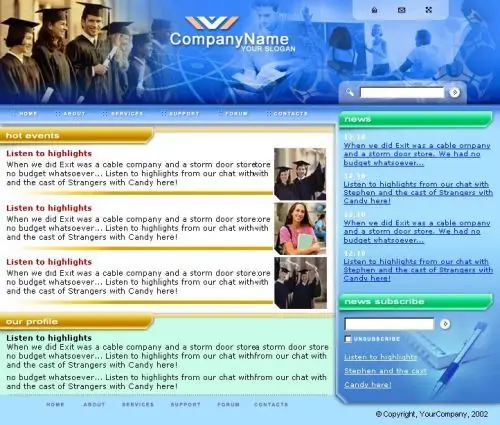
अनुदेश
चरण 1
साइट टेम्प्लेट को बदलने के लिए, पहले पेज एडिटर पर जाएं और वहां "सामान्य सेटिंग्स" आइटम का चयन करें। "साइट डिज़ाइन" लाइन के विपरीत "डिज़ाइन का चयन करें" पर क्लिक करें और आपके सामने एक चयन विंडो खुल जाएगी। अब बस अपनी पसंद का डिज़ाइन चुनें, इसे अपनी साइट पर इंस्टॉल करें और संपादन शुरू करें।
चरण दो
उदाहरण के लिए, आइए साइट हेडर की छवि बदलें। डिज़ाइन में उपयोग की जाने वाली ग्राफ़िक छवियों का वर्णन style.css फ़ाइल या html पृष्ठ टेम्पलेट में किया गया है।
चरण 3
CSS में लिखी गई छवियों के लिए। शीर्ष पट्टी में "डिज़ाइन" चुनें, फिर "डिज़ाइन प्रबंधन"। इसके बाद, विंडो में एक स्टाइल फाइल खुलेगी, #header (बैकग्राउंड: url ('/ ee.jpg') नो-रिपीट; हाइट: 182px;….) जैसी लाइन देखें, जो हेडर एड्रेस होगा। ध्यान रखें कि अलग-अलग टेम्प्लेट में चीजें अलग-अलग होती हैं, इसलिए देखें कि कौन सी तस्वीर किससे संबंधित है।
चरण 4
टेम्पलेट में लिखे चित्रों के लिए। जैसे पहले मामले में, शीर्ष पैनल में, "डिज़ाइन" लाइन का चयन करें, फिर "डिज़ाइन प्रबंधन", फिर खुलने वाली विंडो में दृश्य रेखा देखें। अब अपनी पसंद की तस्वीर चुनें।
चरण 5
एक नया हेडर बनाने के लिए, याद रखें कि यदि यह मूल आकार से भिन्न आकार का है, या आप इसे किसी अन्य स्थान पर रखना चाहते हैं, तो टेम्पलेट या शैली फ़ाइल में आवश्यक समायोजन करें। हेडर को रूट डायरेक्टरी में सेव करें, इसके लिए फाइल मैनेजर का इस्तेमाल करें, पुरानी इमेज के एड्रेस को भी नए में बदलें और सेव करें। डिज़ाइन के सभी चित्रों के साथ ऐसा ही करें, या पूरे पृष्ठ के लिए एक ही बार में एक नया डिज़ाइन बनाएं और इसे साइट पर संलग्न करें।







